ずっとどこかが故障しているものだと思っていた。
U3415Wの仕様?
今更だが…先日オークションで購入したDELLの34型ウルトラワイド液晶モニター「U3415W」がようやくマトモに動いた。
今までDisplayPortでの動作がどうしても出来ず、HDMIでの接続でしか動作させる事ができなかったのだが、その理由がU3415W側にあるものとばかり思っていた。
しかし、知人に会って症状等の話をしていた中で、一つの解決策が見えてきて、それを実行してみたら、アッサリと解決してしまった。
これは私が想像していなかった事というよりも、知っていたにも関わらず気付かなかったという、ものすごく単純で、かつものすごく不思議な仕様がこの結果を招いたと言える。
どうも、U3415Wは自動でモニターの入力信号端子を切り替えてくれず、しかもWindows側も自動で接続されたモニターの信号を切り替えてくれていなかったようである。
HDMI接続しかできないなぁ…と思いつつ、ビデオカードにHDMIケーブルとDisplayPortケーブルを共にモニターに繋げていたのだが、この状態でなんとWindowsはマルチモニターとして認識していたのである。
しかもプライマリーをHDMI、セカンダリーをDisplayPortとして認識していて、さらに悪い事にマルチモニターの設定も「複製」ではなく「拡張」になっていたのである。
ハードウェアが一つしかないのに、DisplayPort接続の時には拡張された側のモニターとして表示していたのである。
なので、まずWindows7の「画面の解像度」という設定で、マルチモニターの設定を「拡張」から「複製」に切り替え、HDMI接続でもDisplayPort接続でも同じ映像が表示される事を確認、その後、プライマリーモニターをDisplayPort接続にする事で、無事、DisplayPort接続にする事が可能となった。
その後、HDMIケーブルはビデオカードから外してしまったため、マルチモニター設定は項目から消えてしまったが(おそらく繋げればまた項目は出てくる)、それ以降はDisplayPort接続が当たり前のようにできるようになった。
何とも単純かつバカげた設定であり、仕様である。
ハードウェアが一つしかないのに、マルチモニターとして認識するって…どんな仕様だよ…。
Mini DisplayPortは?
だが、これで無事解決した、とは言えない。
それはMini DisplayPortでの接続はそもそも映りもしなかったワケで、こちらのポートが無事に表示できるという保証が全くない。
念の為、DisplayPortの設定をプライマリーモニターにしたまま、Mini DisplayPortのコネクタをビデオカードに接続してみたが、残念な事にWindows側では認識しなかった。
考えられる要因はいくつかあるが、Mini DisplayPortはホントに使えない状態なのかもしれないし、或いはDisplayPortと同じ区分の信号として判断した上でマルチモニターとして認識しないか、のどちらかではないかと思う。
ちなみに…DisplayPortのケーブルをビデオカードから抜いて、替わりにMini DisplayPortのケーブルを繋ぐと、相変わらずPCからの信号入力がない、と言われる。案外、ホントにハードウェア的に壊れているか、付属していたMini DisplayPortケーブルがダメなのかもしれない(ケーブルがダメだったという可能性は高いかも…)。
もう1台PCを持ってきて、そちらにMini DisplayPortのケーブルを接続してみるという事で、他PCで使えるかどうかの確認はできるが、今の段階ではそれを調べる術がない。
ま、今のDisplayPortでは使えている為、現状維持という事にしておこうかと思う。
HDMIにPS4を接続してみた
U3415WのHDMI端子が空いたので、PS4やPS3を集中接続しているHDMIセレクターの出力端子を繋いでみた。
何の設定もせずにPS4の画面をU3415Wに表示すると…横に間延びした21:9の比率でPS4の画面が表示された。
この表示では、素晴らしいボディラインを持つ霞でも横に間延びしたスタイルにしかならない。やわらかエンジンの胸の動きも納得の体型である(爆)
だが、当然これも画面比率の設定を21:9から16:9にしてやれば、U3415Wの真ん中に普通の比率で表示される(要するに左右に黒帯が出る)。
しかも、各入力端子別にこの画面比率の設定が反映されるのか、その状態でDisplayPort入力に切り替えても、PCの画面は21:9で表示される。いちいち設定を変える必要はない、というワケである。
ついでなので、PBP(Picture by Picture)も試してみる。
アスペクト比を合わせないモードで表示すると、丁度画面を半分に区切ってDisplayPort接続の画面とHDMI接続の画面が表示される。普段21:9で表示しているPC画面などは相当に縦に延ばされ、横に縮められた画面が表示される事になる。
アスペクト比を合わせたモードで表示すると、こちらも画面半分の位置でそれぞれの入力接続画面に分けられるのだが、画面比率は維持しているため、PCの画面などは相当に小さく縮小されてしまう。
PIP(Picture in Picture)も試してみたが、こちらは画面の右上、左上、右下、左下のどこかにアスペクト比を合わせた小さな画面がPC画面に重ねた形で表示される。ゲーム配信などでは役に立つモードかもしれないなぁ…と思いつつ、それでは画面がちょっと小さいかな? という気がしないでもない。
どちらにしても、ちゃんとDisplayPort接続とHDMI接続の画面が両立している事は確認できた。
あとはMini DisplayPortのみ
これで、残す問題はMini DisplayPort接続のみである。
ケーブルがダメなのか?
或いはモニターの機能そのものがダメなのか?
今の所これを完全検証する為にはさらなる投資が必要であるため、現状は放置しようかと思っている。
ま、実際に使うときが来たらまた考える事にしよう。
とりあえず、これでモニターがらみの問題は一つの結論を導くことに成功した。
しかし…実にわかりにくい仕様である。
これはハードウェアに起因する問題なのか、それともWindowsというOSに起因する問題なのか、それともUEFIというBIOSに変わって搭載されているファームウェアの仕様なのか、何にせよ、実にわかりにくい問題だという事である。
ユーザーの事を考えてないなぁと、思いながら、今回の件は非常に参考になったな、と思っている。
…やはりこういう諸問題が出ると真っ先に思うのは、モニターは日本製に限るな、という事である。
三菱よ、帰ってきてくれ…。
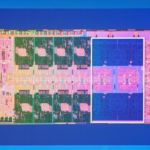
















最近のコメント